Lightning PDF Editor因其强大的功能,经常被用户用来编辑文本、图片等。但您知道Lightning PDF Editor可以提供文件保护功能吗?用户可以使用Lightning PDF Editor为文件或图片添加水印,还可以对其进行签名以防止被盗。接下来,编辑器将向您展示如何在 Lightning PDF 编辑器中为图像添加签名。
在 Lightning PDF Editor 中为图像添加签名的步骤
1。我们先打开Lightning PDF编辑器,然后向其中添加图片。
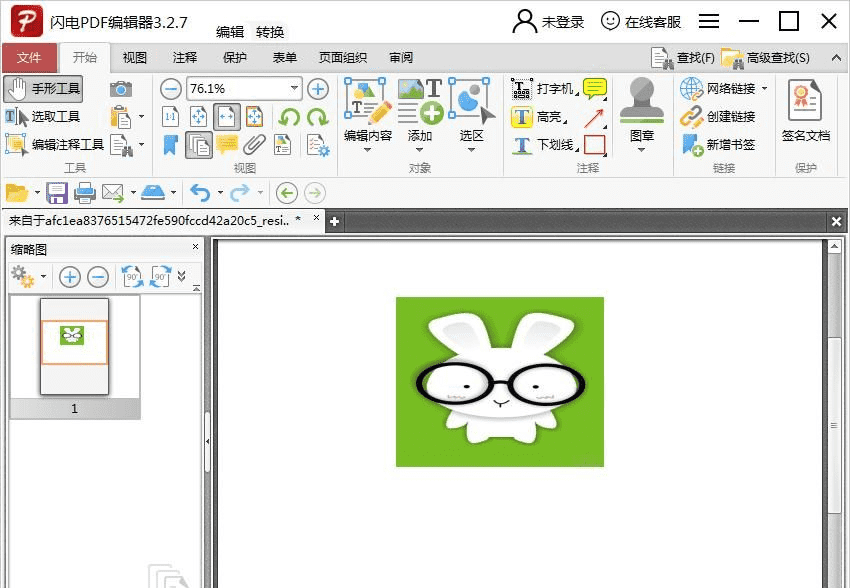
2。在菜单栏中找到“保护”选项并单击它。在下面的菜单中找到“管理”并单击它。

3。点击“管理”后,我们将进入签名管理界面,在这里我们可以选择“从文件导入”和“绘制签名”。

4。在签名绘图页面上,我们可以对需要添加的文字进行签名并保存。

5。此文本将出现在页面上的签名框中。

6。最后,点击文字,将文字放置在图片上。
